此功能適用於LINE WORKS的所有方案。
可以查看各看板中發布的貼文。
貼文文字大小調整
可以調整貼文的文字大小。
行動版App
- 點選下方的「佈告欄」。
- 點選左上角的
 。
。 - 點選欲查看貼文的看板。
- 點選欲查看的貼文。點選畫面下方的
 以調整文字大小。
以調整文字大小。
您也可以在偏好設定中設定調整文字大小的圖示的顯示與否。
以寬版佈局查看貼文
在電腦版網站環境中,可以以寬廣畫面更方便地檢視包含文字或表格的貼文。
在查看或建立貼文時皆可使用,一旦啟用功能,便會自動套用至其他頁面。
電腦版網站
- 點選上方的
 。
。 - 點選「佈告欄」。
- 點選欲查看貼文的看板。
- 點選欲查看貼文。
- 點選右上角的「以寬版佈局查看內文」。
將未讀貼文變更為已讀
可以將尚未閱讀的貼文變更為已讀狀態。
行動版App
- 點選下方的「佈告欄」。
- 點選左上角的
 。
。 - 點選「最新貼文」。
- 點選
 後,點選「未讀」以查看尚未閱讀的貼文。
後,點選「未讀」以查看尚未閱讀的貼文。 - 長按欲變更為已讀狀態的貼文。
- 點選未讀貼文左側的
 ,或點選右上角的「選擇全部」以選擇所有未讀貼文。
,或點選右上角的「選擇全部」以選擇所有未讀貼文。 - 點選
 以變更為已讀狀態。
以變更為已讀狀態。
電腦版網站
- 點選上方的
 。
。 - 點選「佈告欄」。
- 點選「最新貼文」。
- 點選「全部」,並點選「未讀」以查看尚未閱讀的貼文。
- 選擇欲變更為已讀狀態的貼文左側的
 ,或選擇
,或選擇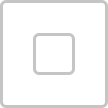 以選擇所有未讀貼文。
以選擇所有未讀貼文。 - 點選「已讀」以變更為已讀狀態。
依看板將貼文變更為已讀
可以將特定看板中未讀的貼文變更為已讀狀態。
行動版App
- 點選下方的「佈告欄」。
- 點選
 。
。 - 點選欲查看貼文的看板。
- 點選
 後,點選「未讀」以查看尚未閱讀的貼文。
後,點選「未讀」以查看尚未閱讀的貼文。 - 長按欲變更為已讀狀態的貼文。
- 點選未讀貼文左側的
 ,或點選右上角的「選擇全部」以選擇所有未讀貼文。
,或點選右上角的「選擇全部」以選擇所有未讀貼文。 - 點選
 以變更為已讀狀態。
以變更為已讀狀態。
電腦版網站
- 點選上方的
 。
。 - 點選「佈告欄」。
- 點選欲查看貼文的看板。
- 選擇欲變更為已讀狀態的貼文左側的
 ,或選擇
,或選擇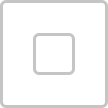 以選擇所有貼文。
以選擇所有貼文。 - 點選「已讀」以變更為已讀狀態。
將貼文標示為重要
可以將想再次閱讀的貼文標示為重要。
行動版App
- 點選下方的「佈告欄」。
- 點選左上角的
 。
。 - 點選欲查看貼文的看板。
- 點選欲查看的貼文。
- 點選
 以將貼文標示為重要。
以將貼文標示為重要。
電腦版網站
- 點選上方的
 。
。 - 點選「佈告欄」。
- 點選欲查看貼文的看板。
- 點選欲查看貼文。
- 點選
 以將貼文標示為重要。
以將貼文標示為重要。